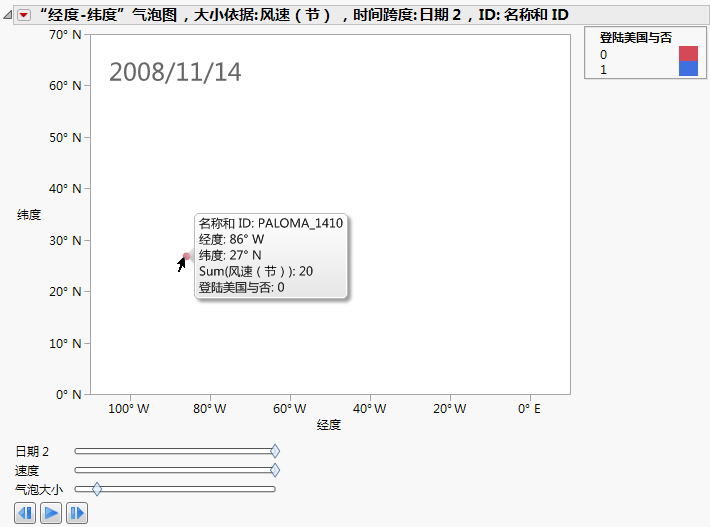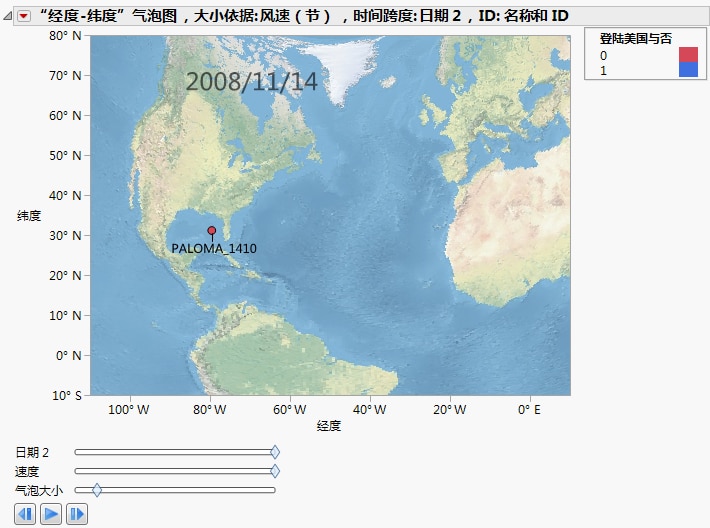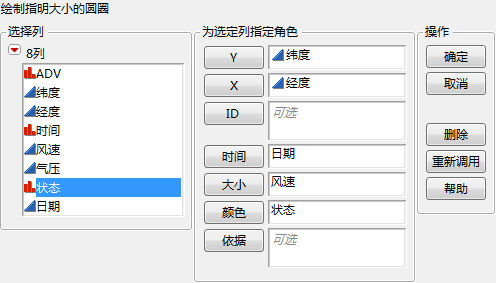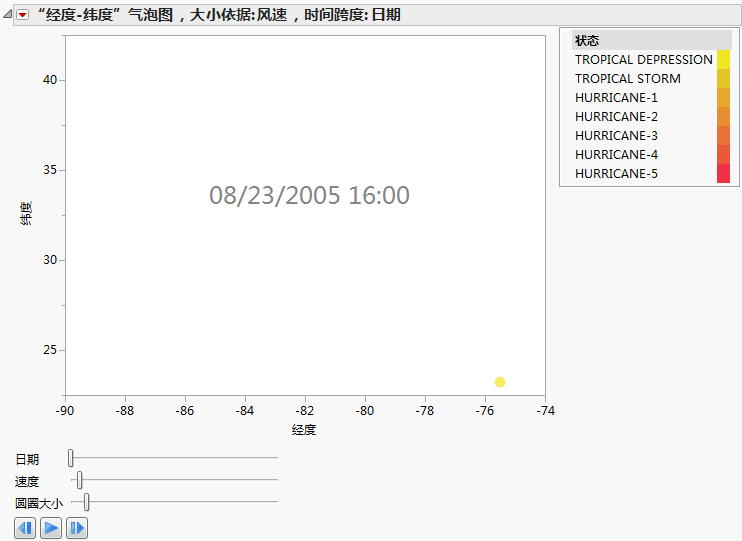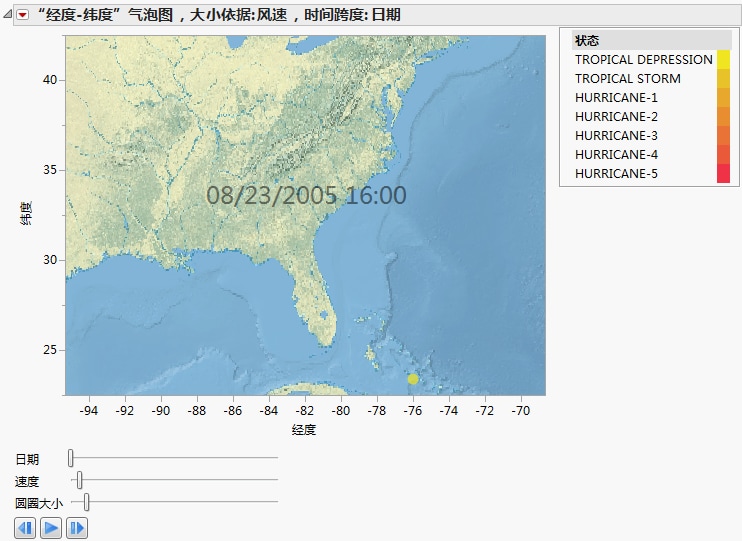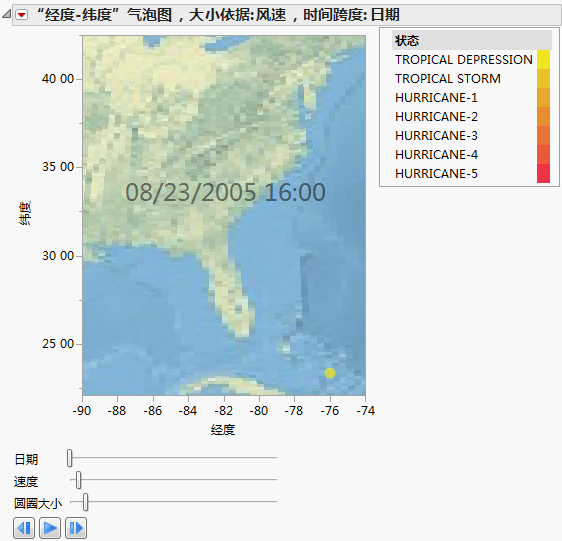该示例使用 Hurricanes.jmp 样本数据表,其中包含影响美国东海岸的飓风的数据。添加背景地图可以帮助您查看飓风影响的区域。针对该示例开发了脚本,它是数据表的一部分。
|
1.
|
|
2.
|
在“表”面板中,点击气泡图脚本旁边的绿色小三角。
|
|
3.
|
Hurricanes.jmp 的气泡图
|
5.
|
|
6.
|
Hurricanes.jmp 带背景地图的气泡图
现在坐标在地理上显得有意义。点击运行可查看飓风数据随背景地图移动的动画。尝试使用不同的选项并查看显示。调整轴或使用缩放工具可以更改您所查看的世界部分。地图会随着视图有所调整。您还可以右击图形并选择“大小/尺度->调整为相同大小”以使图形的纵横比再一次成比例。
下一个示例使用 Katrina Data.jmp 样本数据表,其中包含有关卡特里娜飓风的数据,比如纬度、经度、日期、风速、气压和状态。添加背景地图可以帮助您查看飓风发生的路线以及基于它的规模和强度对陆地产生的影响。针对该示例开发了脚本,它是数据表的一部分。
|
1.
|
|
2.
|
|
3.
|
|
4.
|
|
5.
|
|
6.
|
|
7.
|
Katrina Data.jmp 的气泡图设置
|
8.
|
点击确定。
|
Katrina Data.jmp 的气泡图
|
9.
|
右击图形并选择背景地图。“设置背景地图”窗口随即显示。
|
|
10.
|
Katrina Data.jmp 带背景地图的气泡图
|
11.
|
右击 X 轴(经度)并选择轴设置。“X 轴规格”窗口随即显示。
|
|
12.
|
|
13.
|
|
14.
|
点击确定。
|
|
15.
|
|
16.
|
Katrina Data.jmp 带背景地图的气泡图
点击运行可查看飓风数据随背景地图移动的动画。您可以操控速度和气泡大小。尝试使用不同的选项并查看显示。调整轴或使用缩放工具可以更改您所查看的区域部分。为州添加边界。地图会随着视图有所调整。